إرشادات لـ Tenorshare 4uKey
إرشادات لـ Win
جرب 4uKey الآن
تعلم كيفية فتح شاشة قفل iPhone الخاص بك بدون رمز مرور باستخدام 4uKey iPhone Unlocker بسرعة وأمان.
سواءً كان رمز مرور من 4 أرقام، أو 6 أرقام، أو رمزًا رقميًا مخصصًا، أو رمزًا أبجديًا رقميًا، أو معرفًا باللمس أو معرفًا للوجه، فإن Tenorshare 4uKey قادر على إزالته في دقائق معدودة. وهو يدعم أحدث إصدار من iOS 26 وiPhone 17، وجميع أجهزة iPad.
الخطوة 1 قم بتنزيل وتثبيت 4uKey
قم بتنزيل وتثبيت 4uKey على جهاز الكمبيوتر أو Mac الخاص بك، ثم قم بتشغيل البرنامج وانقر على "ابدأ" لبدء عملية فتح رمز مرور شاشة القفل.

الخطوة 2 قم بتوصيل iPhone بالكمبيوتر
قم بتوصيل iPhone بالكمبيوتر عبر كابل USB. سيقوم البرنامج بالكشف عنه تلقائيًا.
إذا لم يتمكن جهازك من الاكتشاف، يرجى اتباع الخطوات أدناه لوضع جهازك في "وضع الاستعادة" أو "وضع DFU" ليتم اكتشافه.
دليل كيفية الدخول إلى "وضع الاستعادة":

دليل حول كيفية الدخول إلى "وضع DFU":

الخطوة 3 قم بتنزيل حزمة البرنامج الثابت
الآن سيتم سؤالك لتنزيل أحدث حزمة برنامج ثابت. اختر مسار الحفظ وانقر على "تنزيل" للمتابعة. (ملاحظة: يرجى التأكد من أن جهاز الكمبيوتر الخاص بك يحتوي على مساحة لا تقل عن 7 جيجابايت لتنزيل حزمة البرنامج الثابت.)
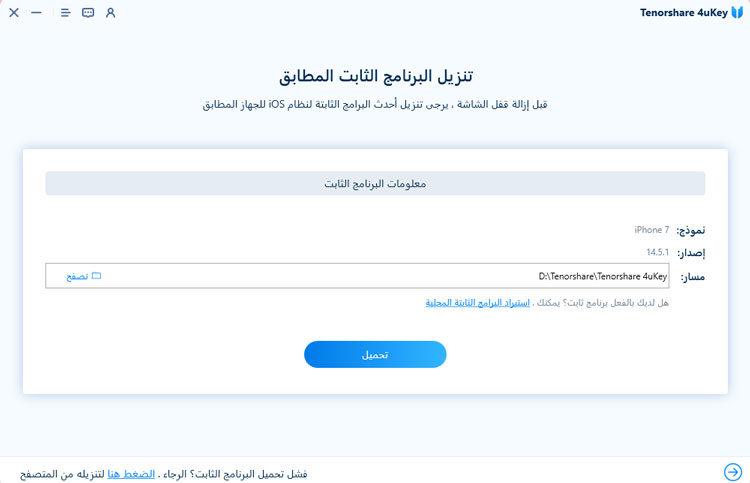

الخطوة 4 ابدأ فتح شاشة قفل iPhone
عندما يتم تنزيل البرنامج الثابت على الكمبيوتر، سيبدأ 4uKey تلقائيًا في إزالة رمز مرور iPhone. تستغرق العملية بالكامل عدة دقائق. يرجى الحفاظ على توصيل الجهاز خلال هذه العملية.
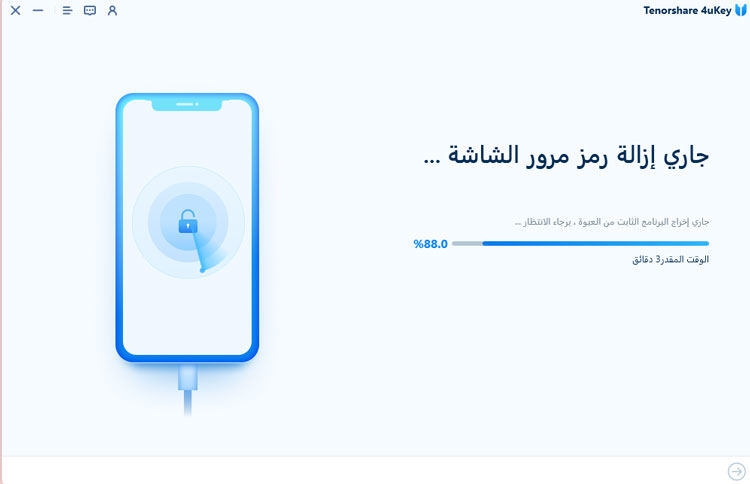
الخطوة 5 تم إزالة رمز المرور بنجاح
عندما يتم إزالة رمز مرور iPhone بنجاح، يمكنك إعداد iPhone الخاص بك كجهاز جديد، بما في ذلك إعدادات رمز المرور، Touch ID و Face ID. إذا كان لديك نسخة احتياطية سابقة من iTunes/iCloud، يمكنك استعادة iPhone من النسخة الاحتياطية.

فيديو كيفية فتح أجهزة iOS بدون رمز مرور
هل كانت هذه الصفحة مفيدة؟
هل تحتاج إلى مساعدة إضافية؟
يرجى التواصل مع فريق الدعم لدينا وسنرد عليك خلال 24 ساعة في أيام العمل.
اتصل بالدعم